A Fitbit lançou recentemente o Flex, o primeiro monitor de atividade usado no pulso da empresa que sincroniza com seu smartphone. O Flex usa o Bluetooth 4.0 para sincronizar com smartphones compatíveis (mais sobre isso em um minuto), mantendo suas estatísticas de atividade atuais atualizadas.
Quando você adquirir o Flex pela primeira vez, precisará fazer algum trabalho para configurá-lo, mas não se preocupe - ele não levará mais tempo do que espera na Starbucks.
Ao abrir o Flex, você notará que o rastreador real é inserido na pulseira grande. Remova o rastreador e use o carregador USB incluído para começar a carregá-lo. Fazê-lo agora vai poupar alguns segundos na estrada.
Experimente a banda e veja se ela se encaixa confortavelmente, se isso não acontecer, entre na caixa que desliza para fora da parte inferior da embalagem e encontre a pulseira pequena. Você precisará mover a inserção de metal entre as duas bandas se a pequena for a melhor para você.
Usando seu smartphone
A partir de agora, o Flex só sincroniza com alguns dispositivos. Eles são:
- iPhone 4S
- iPhone 5
- iPad 3 (Retina Display)
- iPad Mini
- iPod Touch (quinta geração)
- Samsung Galaxy S3
- Samsung Galaxy Note 2
De acordo com a Fitbit, o suporte para mais dispositivos Android está chegando em breve, mas nenhuma palavra sobre quais dispositivos serão adicionados e quando.
Se você estiver usando um dos dispositivos listados acima, poderá fazer todo o processo de configuração usando apenas o aplicativo Fitbit. Baixe a versão para iOS aqui e a versão para Android aqui. Você precisará criar uma conta Fitbit se ainda não tiver uma. Se você já estiver usando um dos outros rastreadores da Fitbit, você já deve ter o aplicativo instalado; apenas certifique-se de que você atualizou para a versão mais recente.
Depois de fazer o download do aplicativo e configurar uma conta, você pode conectar o Flex à sua conta. Até agora, deve haver pelo menos três luzes acesas no seu Flex, indicando que a bateria está em 60% ou mais, o que significa que você pode inseri-lo de volta na pulseira e colocá-lo.

Ao configurar uma nova conta, você deve ser solicitado a iniciar o processo de configuração de um rastreador. Se você não for solicitado, toque na guia "Mais" na parte inferior da tela e, em seguida, em "Dispositivos". A partir daí, toque no botão "Configurar um rastreador" e selecione o Flex na lista. Você receberá um breve tutorial cobrindo as diferentes partes do rastreador e solicitando que ele seja cobrado em pelo menos 60%.

Depois de confirmar que tem uma cobrança, procure as luzes no rastreador para piscar algumas vezes e, quando elas o fizerem, basta tocar nele duas vezes para confirmar que o aplicativo está adicionando o Flex correto à sua conta.
Usando seu computador
Se você não tiver um dos dispositivos compatíveis listados acima, ainda poderá usar o Flex, mas só poderá sincronizar quando estiver perto de uma máquina Mac ou Windows. Dentro da caixa você encontrará um pequeno dongle USB. Esta pequena peça é a chave para sincronizar seu Flex com o serviço Fitbit. Conecte-o a qualquer porta USB do seu computador e visite Fitbit.com/setup para baixar o software necessário.
Uma vez instalado, o software irá guiá-lo através do mesmo processo para configurar o seu Flex, como acabamos de passar para os usuários de smartphones. Novamente, você precisa se inscrever para uma conta, se você não tiver um, ou entrar na sua conta existente, se você já tiver.

Em seguida, selecione o rastreador que você está configurando - neste caso, o Flex - e siga os prompts. Supondo que você leia o guia acima, você já deve ter o rastreador carregado em pelo menos 60% e no seu pulso. Se for esse o caso, pule para o final do tutorial e espere que o seu rastreador pisque, depois toque nele duas vezes.
A partir de agora, você precisará ter o aplicativo Fitbit em execução no seu computador e o dongle USB conectado para que seu rastreador seja sincronizado. A boa notícia é que você ainda poderá usar os aplicativos para dispositivos móveis para ver seu progresso.

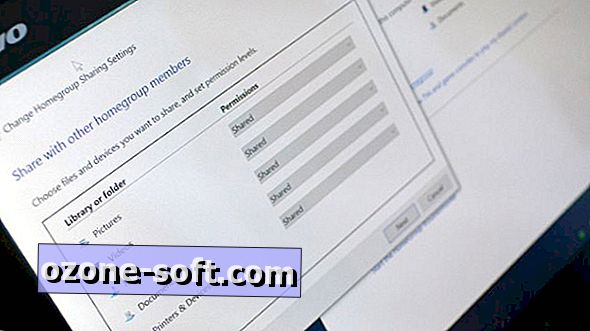










Deixe O Seu Comentário